안녕하세요. 실생활에서 볼 수 있는 수학을 다뤄보는 시간입니다.
오늘 포스팅에서는 번외로 저번 포스팅에서 언급했던 로그 차트를 엑셀 프로그램을 이용해서 만들어보는 방법에 대해서 알려드리려 합니다.
로그 차트의 개념과 로그 차트의 기울기에 대해서 궁금하신 분들은 아래의 링크를 참고해주세요.
2020.12.22 - [실생활 속 수학/금융] - [실생활 속 수학] 로그와 로그함수(1)(로그차트의 이해)
[실생활 속 수학] 로그와 로그함수(1)(로그차트의 이해)
안녕하세요. 실생활에서 볼 수 있는 수학에 대해 다루는 시간입니다. 오늘 포스팅에서는 로그의 개념과 의미, 로그함수 그리고 실생활에서 적용되는 사례를 알아보겠습니다. 고등학교 시절 문
meceng5004.tistory.com
2020/12/23 - [실생활 속 수학/금융] - [실생활 속 수학] 로그함수의 응용(2)(로그 차트의 기울기, 상승률과 하락률)
[실생활 속 수학] 로그함수의 응용(2)(로그차트의 기울기, 상승률과 하락률)
안녕하세요. 실생활에서 볼 수 있는 수학에 대해 다뤄보는 시간입니다. 오늘 포스팅에서는 저번 포스팅에 이어서 로그함수를 어떻게 응용하는지에 대해 알아보겠습니다. 로그와 로그함수의 개
meceng5004.tistory.com
오늘 포스팅에서는 엑셀로 간단하게 로그 차트를 만들어보면서 저번 포스팅에서 다루었던 내용을 적용해보는 시간을 갖도록 하겠습니다.
엑셀은 MS Excel 프로그램을 기준으로 설명드리도록 하겠습니다.
1. 엑셀에 데이터 생성하기
웹을 통해서나 프로그래밍을 통해서든 자신이 아는 방법을 통해서 엑셀에 데이터를 만듭니다.
저의 경우처럼 일일이 데이터를 입력하여 만들어서 실험해보셔도 좋습니다.
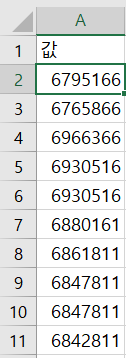
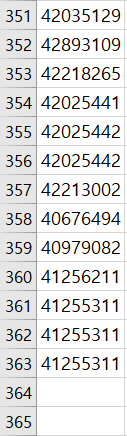
363개의 데이터를 생성해보았습니다. 이를 한눈에 보기 쉽게 그래프로 나타내보겠습니다.
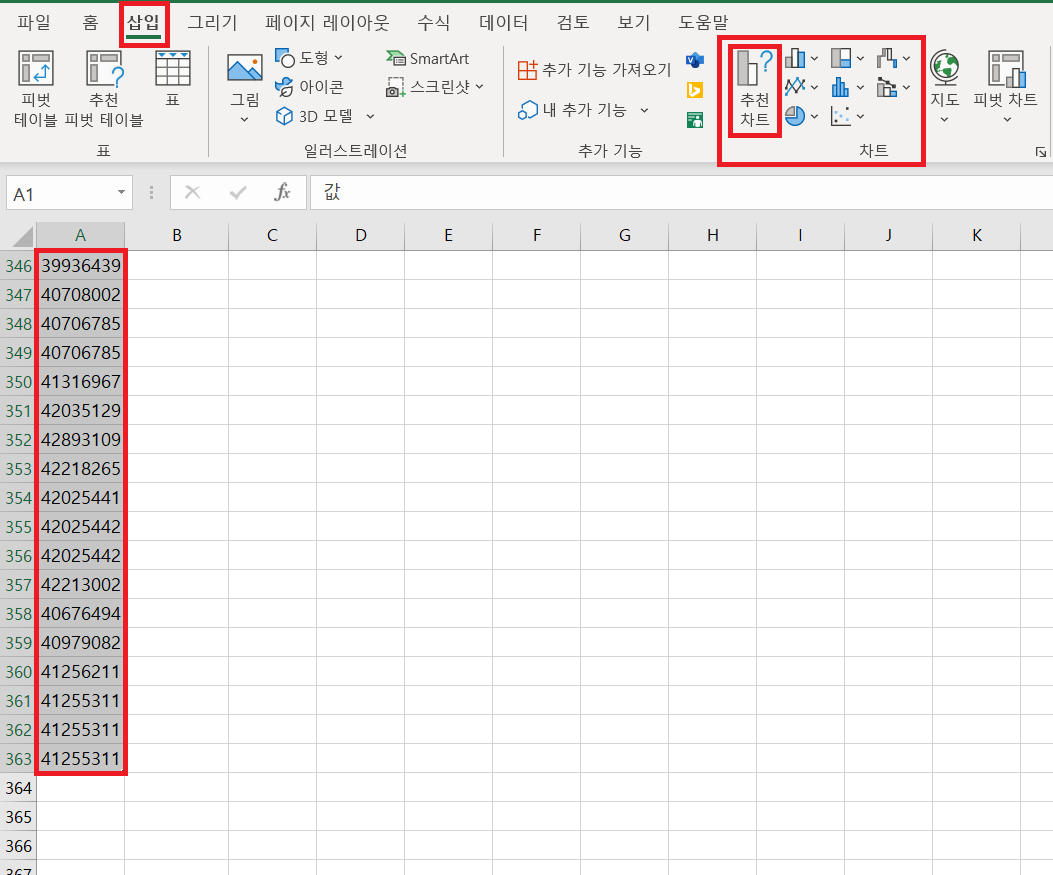
생성한 363개의 데이터를 마우스 좌클릭으로 드래그한 후에, 삽입의 차트 중에 추천 차트를 클릭합니다.
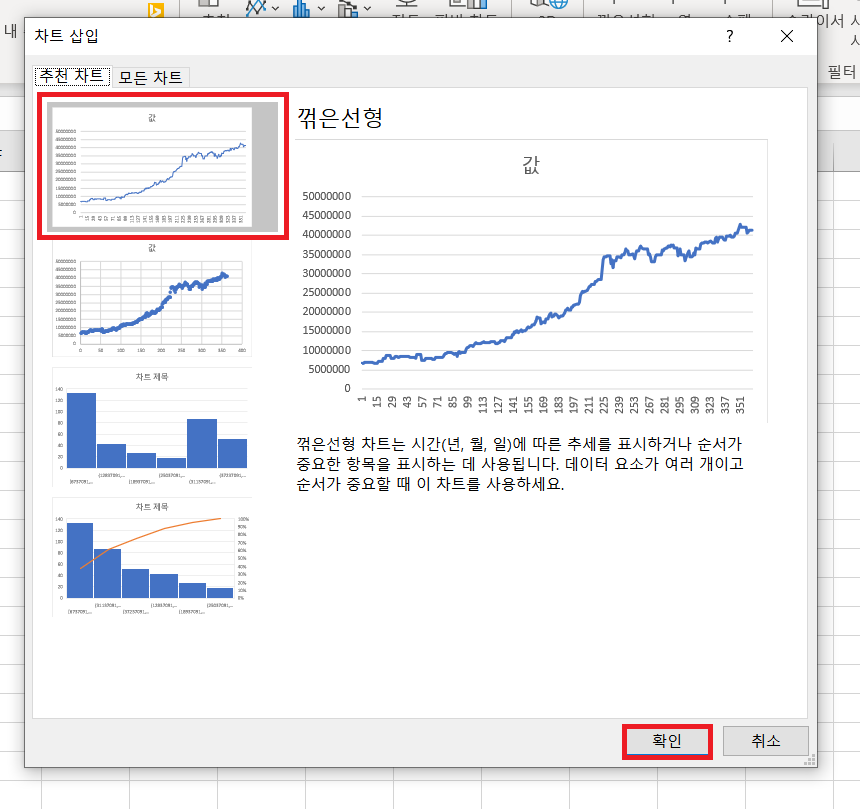
추천 차트에 바로 우리가 작성한 데이터의 추세를 보는 데 효과적인 꺾은선형이 나와있습니다.
확인을 누르면 아래의 그림처럼 데이터의 추세를 보여주는 꺾은선형의 그래프가 나타납니다.
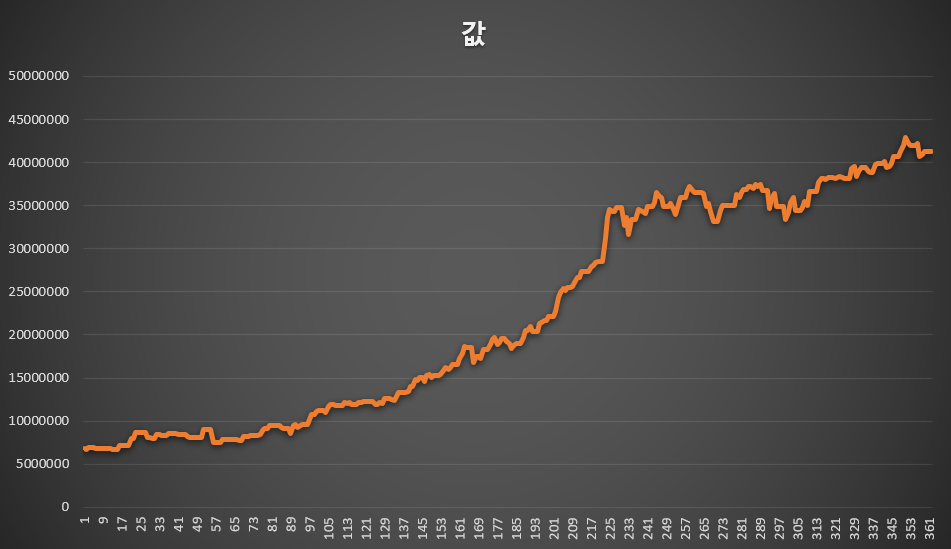
많았던 데이터의 추세를 한눈에 알아보기 쉬워졌습니다.
2. 로그 값 생성하기
이제 다음 단계는 우리가 생성한 데이터 값들을 로그 값으로 만드는 것입니다.
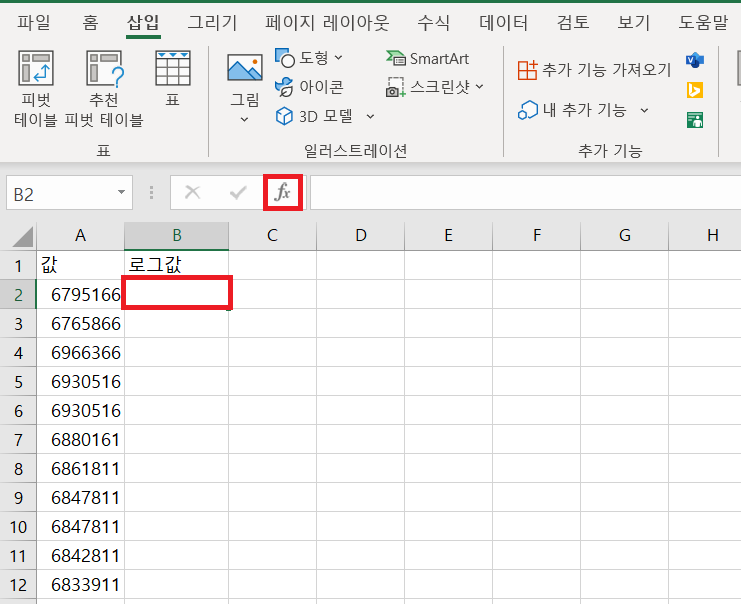
그 값이 나타날 셀에 마우스 좌클릭으로 지정한 다음 빨간색 상자로 표시된 fx를 클릭합니다.
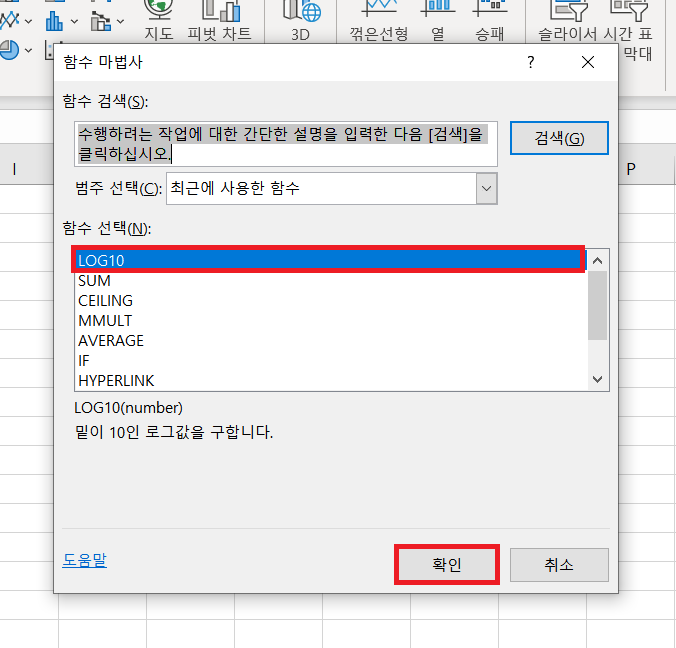
함수 중에서 LOG10 함수를 선택합니다. 함수 검색 창에 log라고 검색하면 이 함수가 나타날 것입니다.
LOG10은 함수의 설명란에도 나타나 있듯이 밑이 10인 로그, 즉 상용로그 함수를 가리킵니다.
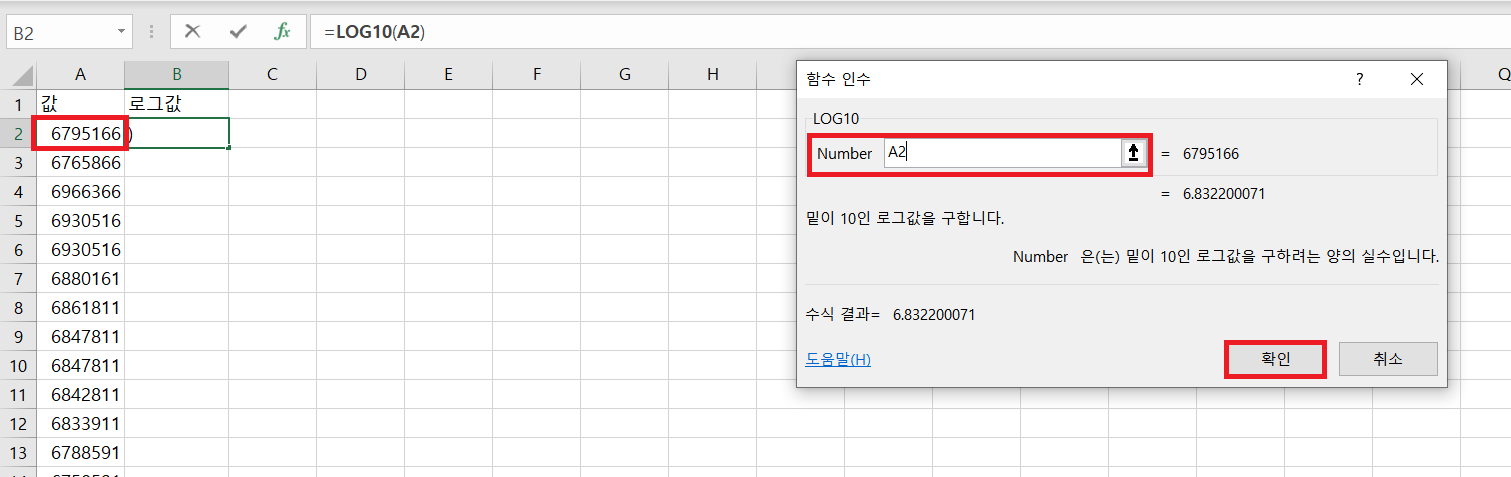
함수 인수로 우리가 원래 생성했던 데이터를 지정합니다(로그 값이 들어갈 B2셀은 A2값의 로그 값이겠지요).
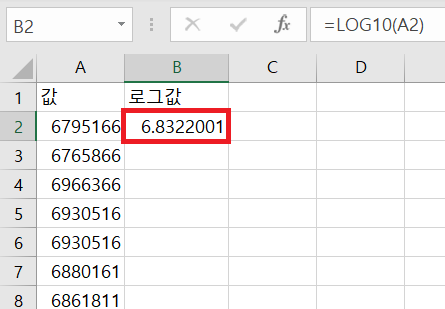
로그 값이 생성되었습니다. 6795166이라는 값의 상용로그 값은 6.8322로 나왔습니다.
로그 값은 원래 값이 10의 몇 제곱인지를 나타내는 값입니다.
예를 들어 위의 경우는 6795166이 10의 6.8322 제곱에 해당한다는 것을 나타내는 것입니다.
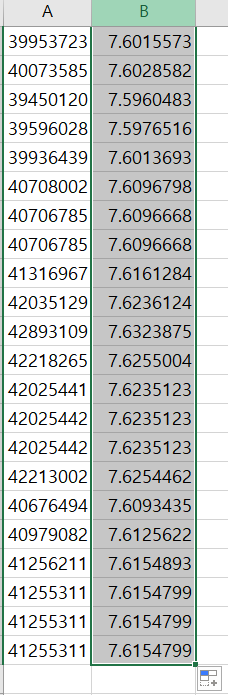
위에서 하나의 값만 생성하였는데 모든 데이터에 대해서 로그 값을 다 구하려면 어떻게 해야 할까요?
일일이 함수를 지정하는 방법도 있겠지만, 이미 아시는 분들은 아시겠지만, B2칸의 우측 아래에 있는 작은 점을 클릭한 후 아래로 드래그해봅시다.
모든 셀이 위와 같은 함수를 따라가며 로그 값이 생성됩니다.
이제 이렇게 만든 모든 데이터의 로그 값을 다시 위에서 했던 방법처럼 꺾은선형 그래프로 만들면 됩니다.
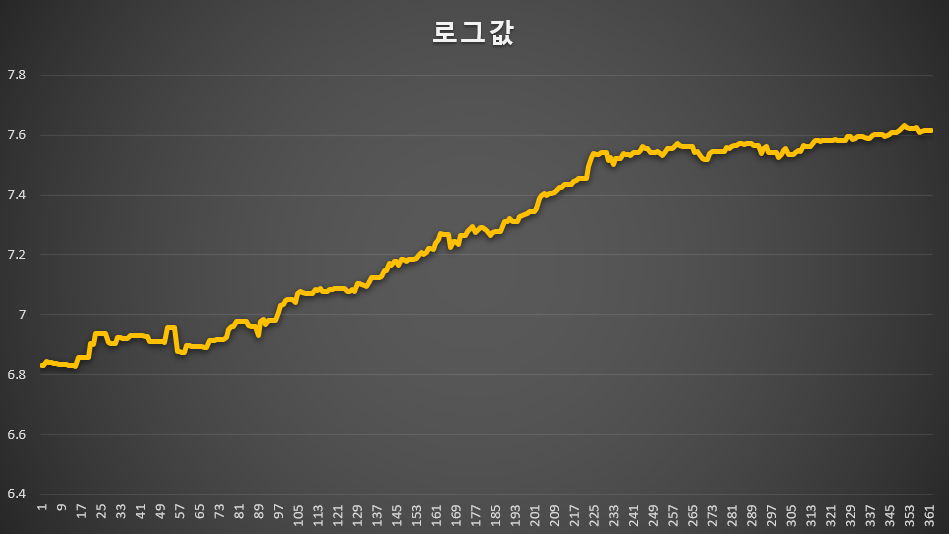
위의 값이 로그값을 꺾은선형 그래프로 나타낸 그림입니다.
저번 포스팅에서 다루었듯이, 100번째에서 200번째의 데이터가 지수함수를 따른다면, 로그 값은 선형으로 나타나는 것을 확인해볼 수 있습니다.
또한 로그 차트의 기울기가 상승률 및 하락률을 나타낸다고 했습니다. 220번째 데이터를 기준으로 상승률이 조금은 저하됨을 알 수가 있습니다.
이처럼 자신이 추세를 알고 싶은 데이터를 엑셀로 간단하게 로그 차트로 만들어 그 상승률과 하락률을 눈으로 보기 쉽게 확인해볼 수 있습니다.
이번 포스팅에서는 로그 차트를 직접 엑셀로 만들어 적용해보는 시간을 가졌습니다.
특히 자신의 투자 수익률이나 자산증식 속도를 확인하고 싶을 때 자신만의 데이터를 만들어 이와 같이 관리하는 것도 추천드립니다.
지금까지 읽어주셔서 감사합니다.^^
'실생활 속 수학 > 금융' 카테고리의 다른 글
| [실생활 속 수학] 산술평균과 기하평균의 개념(1)(투자 수익률) (0) | 2021.01.13 |
|---|---|
| [실생활 속 수학] 내분점과 외분점(분할 매수와 평균단가)(1) (1) | 2021.01.11 |
| [실생활 속 수학] 로그함수의 응용(2)(로그차트의 기울기, 상승률과 하락률) (2) | 2020.12.23 |
| [실생활 속 수학] 로그와 로그함수(1)(로그차트의 이해) (2) | 2020.12.22 |
| [실생활 속 수학] 해외주식투자, 환율을 마냥 가볍게 생각해선 안되는 이유 (환율의 레버리지 효과) (0) | 2020.12.09 |




댓글